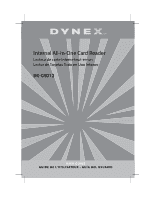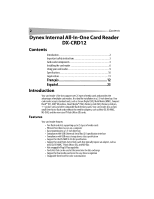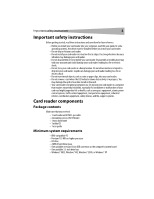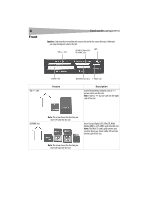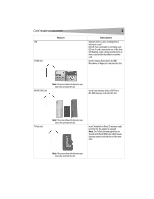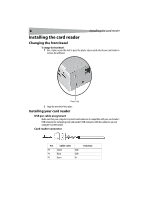Dynex DX-CRD12 User Guide
Dynex DX-CRD12 - 174; Internal USB 2.0 Multiformat Media Card Reader Manual
 |
UPC - 600603109041
View all Dynex DX-CRD12 manuals
Add to My Manuals
Save this manual to your list of manuals |
Dynex DX-CRD12 manual content summary:
- Dynex DX-CRD12 | User Guide - Page 1
Internal All-In-One Card Reader Lecteur de carte interne tout-en-un Lector de Tarjetas Todo en Uno Interno DX-CRD12 USER GUIDE GUID E DE L' UTI LISAT EU R • GUÍ A DE L USUA RIO - Dynex DX-CRD12 | User Guide - Page 2
Internal All-In-One Card Reader DX-CRD12 Contents Introduction 2 Important safety instructions 3 Card reader components 3 Installing the card reader 6 Using your card reader 9 Specifications 10 Legal notices 11 Français 12 Español 23 Introduction Your card reader 's five slots support - Dynex DX-CRD12 | User Guide - Page 3
these instructions and save them for later reference. • Before you install your card reader into your computer, read this user guide. In some operating systems, the driver must be installed before you install your card reader. • Do not drop or hit your card reader. • Do not install your card reader - Dynex DX-CRD12 | User Guide - Page 4
Card reader components Caution: Cards must be inserted into the correct slot and in the correct direction. Otherwise you may damage the card or the slot. SM/++ slot LED SD/MCC/Mini SD/ RS-MMC slot /++ SM/++ slot CF/MD slot Feature MS/MS-DUO slot T-Flash slot Description Insert Smart Media - Dynex DX-CRD12 | User Guide - Page 5
Indicates when a slot is reading from or writing to a card. LED off-Your card reader is not being used. LED on-A card is inserted in one of the slots. LED flashing-Data is being transferred to or from a card and the hard drive or another card. Insert Compact Flash (type I/II), IBM Microdrive, or - Dynex DX-CRD12 | User Guide - Page 6
bezel: 1 Use a stylus or pen-like tool to press the plastic clip on each side of your card reader to remove the old bezel. Plastic clip 2 Snap the new bezel into place. Installing your card reader USB pin cable assignment Make sure that your computer's system board connector is compatible with your - Dynex DX-CRD12 | User Guide - Page 7
supply, to discharge any static electricity. To install your card reader: 1 If you are installing your card reader into a computer running Windows 98SE, install the driver before installing your card reader. For more information, see "Windows 98SE and Windows ME" on page 9. 2 Make sure that you - Dynex DX-CRD12 | User Guide - Page 8
, then turn on your computer. Installing the driver Windows XP or Windows 2000 Windows® XP and Windows® 2000 have built-in drivers. You do not need to install a driver. After you install your card reader and turn on your computer, Windows installs the correct driver, and four new drive icons appear - Dynex DX-CRD12 | User Guide - Page 9
your CD drive. 3 Open the Driver folder, then open the Windows folder. 4 Double-click on the setup.exe file. 5 Click Next, then follow the on-screen instructions to install the driver. 6 After the driver installation is complete, restart your computer. Your card reader is ready to use. Make sure - Dynex DX-CRD12 | User Guide - Page 10
drive icons Supported cards Indicators Interface Operating temperature Cable length Housing Certification Supported operating systems Specifications ALCOR FAT 12/16/32/NTFS • CF/MD • SM/++ • SD/Mini SD/MMC/RS-MMC • MS-/MS-DUO • T-Flash • MMC/SD/T-Flash • Compact Flash I/II • Smart Media/++ • MS/MS - Dynex DX-CRD12 | User Guide - Page 11
procedures specified in CISPR22-96. Copyright © 2006 Dynex. DYNEX and the DYNEX logo are trademarks of Best Buy Enterprise Services, Inc. Other brands and product names are trademarks or registered trademarks of their respective holders. Specifications and features are subject to change without - Dynex DX-CRD12 | User Guide - Page 12
interne tout-en-un Dynex DX-CRD12 Table des matières Introduction 12 Instructions de sécurité importantes 13 Composants du lecteur de carte 13 Installation , telles que Secure Digital (SD), Multi Media (MMC), Compact Flash™ (CF), IBM® Microdrive, Smart Media™ (SM), Memory Stick (MS), Memory - Dynex DX-CRD12 | User Guide - Page 13
Avant de commencer, lire ces instructions et les conserver pour toute référence ultérieure. • Avant d'installer le lecteur de carte dans l'ordinateur, lire ce guide de l'utilisateur. Dans certains systèmes d'exploitation, le pilote doit être installé avant d'installer le lecteur de carte. • Ne - Dynex DX-CRD12 | User Guide - Page 14
• Une baie d'unité de 3,5 pouces disponible • Windows® 98SE, Windows® ME, Windows® 2000 ou Windows® XP Avant Attention : Les cartes doivent être ins Fente MS/MS-DUO Fente T-Flash Description Insérer les cartes mémoires Smart Media ou les cartes d'images ++ dans cette fente. Remarque : Insérer une - Dynex DX-CRD12 | User Guide - Page 15
lequel la carte doit être insérée dans la fente. DEL Fente CF/MD 15 Description Insérer les cartes Secure Digital (SD), Mini SD, Multi Media (MMC) ou RS-MMC dans cette fente. Remarque : La zone de contact en or de la carte Mini SD doit être tournée vers le haut - Dynex DX-CRD12 | User Guide - Page 16
16 Fente MS/MS-DUO Caractéristique Composants du lecteur de carte Description Insérer les cartes Memory Stick, MS-Pro or MS-DUO de Sony dans cette fente. Fente T-Flash Remarque : La flèche montre le sens dans lequel la carte doit être insérée dans la fente. Insérer les cartes mémoires - Dynex DX-CRD12 | User Guide - Page 17
sur le clip en plastique de chaque côté du lecteur de carte et retirer l'ancien cadre. Clip en plastique 2 Enclencher le nouveau cadre en place. Installation du lecteur de carte Affectation des broches du câble USB Veiller à ce que le connecteur de la carte système de l'ordinateur soit compatible - Dynex DX-CRD12 | User Guide - Page 18
le lecteur de carte dans un ordinateur fonctionnant sous Windows 98SE, installer le pilote avant d'installer le lecteur de carte. Pour plus d'informations, consulter « Windows 98SE et Windows ME », voir page 20. 2 Veiller à être correctement relié à la terre en touchant une partie métallique - Dynex DX-CRD12 | User Guide - Page 19
l'ordinateur, puis allumer l'ordinateur. Installation du pilote Windows XP ou Windows 2000 Windows® XP et Windows® 2000 ont des pilotes intégrés. Il n'est pas nécessaire d'installer un pilote. Une fois le lecteur de carte installé et l'ordinateur allumé, Windows installe le pilote correct et quatre - Dynex DX-CRD12 | User Guide - Page 20
le lecteur de CD. 3 Ouvrir le dossier Driver (Pilote), puis ouvrir le dossier Windows. 4 Double-cliquer sur le fichier setup.exe. 5 Cliquer sur Next (Suivant), puis suivre les instructions à l'écran pour installer le pilote. 6 Une fois l'installation du pilote terminée, redémarrer l'ordinateur. Le - Dynex DX-CRD12 | User Guide - Page 21
Ouvrir la fenêtre Poste de travail ou Explorateur Windows, puis double-cliquer sur l'icône de lecteur correspondant à la fente MMC/RS-MMC • MS-/MS-DUO • T-Flash • MMC/SD/T-Flash • Compact Flash I/II • Smart Media/++ • MS/MS Pro CF (Type I et Type II), CF Ultra II, Micro Drive, Magic Gate, - Dynex DX-CRD12 | User Guide - Page 22
classe B, ICES-003 • Windows® 98SE • Windows® ME • Windows® 2000 • Windows® XP Avis juridiques Déclaration il n'est ni installé ni utilisé conformément aux instructions en vigueur, auteurs ©2006 Dynex. DYNEX et le logo de DYNEX sont des marques de commerce de Best Buy Enterprise Services, Inc. Les - Dynex DX-CRD12 | User Guide - Page 23
Lector de Tarjetas Todo en Uno Interno Dynex DX-CRD12 Contenido Introducción 23 Instrucciones importantes de seguridad Secure Digital (SD), Multi Media (MMC), Compact FlashMR (CF), IBM® Microdrive, Smart Media™ (SM), Memory stick (MS), Memory stick pro, ++ picture card, y otras tarjetas de - Dynex DX-CRD12 | User Guide - Page 24
sistemas operativos, el controlador debe ser instalado antes que conecte su lector de tarjetas. • No deje caer ni golpee su lector de tarjetas. • No instale su lector de tarjetas en una ubicación que esté expuesta a vibraciones fuertes ya que la vibración puede dañarlo su lector de tarjetas. • No - Dynex DX-CRD12 | User Guide - Page 25
unidad de 3.5 pulgadas disponible • Windows® 98SE, Windows® ME, Windows® 2000, o Windows® XP Vista Frontal Cuidado: Las tarjetas se para MS/ Ranura para MS-DUO T-Flash Descripción Inserte tarjetas de memoria Smart Media o tarjetas de fotografías ++ en esta ranura. Nota: Inserte una tarjeta - Dynex DX-CRD12 | User Guide - Page 26
26 Componentes del lector de tarjetas Ranura SD/MMC Función Descripción Inserte tarjetas Secure Digital (SD), Mini SD, Multi Media (MMC), o RS-MMC en esta ranura. Nota: El área de contacto dorada de la tarjeta Mini SD debe ver hacia arriba. Inserte una tarjeta Mini - Dynex DX-CRD12 | User Guide - Page 27
Componentes del lector de tarjetas Función Ranura para MS/MS-DUO 27 Descripción Inserte tarjetas de memoria Sony memory sticks o MS-Pro o MS-DUO en esta ranura. Ranura para T-Flash Nota: La flecha indica la dirección en la que debe insertar la tarjeta en la ranura. Inserte una tarjetas de - Dynex DX-CRD12 | User Guide - Page 28
presionar el clip de plástico a cada lado de su lector de tarjetas para extraer el bisel antiguoremover la placa antigua. Clip de plástico 2 Instale el nuevo bisella placa nueva en su lugar. Instalación de su lector de tarjetas Asignación de pinesterminales en el cable USB Verifique que el conector - Dynex DX-CRD12 | User Guide - Page 29
de tarjetas: 1 Si está instalando su lector de tarjetas en una computadora con Windows 98SE, instale el controlador antes de instalar su lector de tarjetas. Para obtener más información, consulterefiérase a "Windows 98SE y Windows ME" en la página 31. 2 Verifique que usted estáse encuentra conectado - Dynex DX-CRD12 | User Guide - Page 30
cubierta de su computadora. 10 Reconecte el cable de alimentación de su computadora y enciéndala. Instalación del controlador Windows XP o Windows 2000 Windows® XP y Windows® 2000 ya tienen los controladores integrados. No necesita instalar un controlador. Después de instalar su lector de tarjetas - Dynex DX-CRD12 | User Guide - Page 31
CD de utilidades en su unidad de CD. 3 Abra la carpeta Driver (Controlador) y luego la carpeta Windows. 4 Haga doble clic en el archivo setup.exe. 5 Haga a "Vista Frontal" en la página25. Si desea personalizar los iconos de unidad del lector de tarjetas en las ventanas del Explorador de Windows y de - Dynex DX-CRD12 | User Guide - Page 32
usar, consulterefiérase a "Vista Frontal" en la página25. 2 Abra la ventana de Mi PC o el Explorador de Windows y haga doble clic en SD/MMC/RS-MMC • MS-/MS-DUO • T-Flash • MMC/SD/T-Flash • Compact Flash I/II • Smart Media/++ • MS/MS Pro CF (Tipo I y Tipo II), CF Ultra II, Micro Drive, Magic Gate, - Dynex DX-CRD12 | User Guide - Page 33
operativos compatibles: FCC Clase B, ICES-003 • Windows® 98SE • Windows® ME • Windows® 2000 • Windows® XP Avisos legales Declaración de la FCC Este Derechos de Reproducción © 2006 Dynex. DYNEX y el logotipo de DYNEX son marcas comerciales de Best Buy Enterprise Services, Inc. Otras marcas y - Dynex DX-CRD12 | User Guide - Page 34
34 Avisos legales - Dynex DX-CRD12 | User Guide - Page 35
Avisos legales 35 - Dynex DX-CRD12 | User Guide - Page 36
www.dynexproducts.com (800) 305-2204 Distributed by Best Buy Purchasing, LLC 7601 Penn Ave. South, Richfield, MN 55423 U.S.A. Distribué par Best Buy Purchasing, LLC 7601 Penn Ave. South, Richfield, MN 55423 É.-U. Distribuido por Best Buy Purchasing, LLC 7601 Penn Ave. South, Richfield, MN 55423
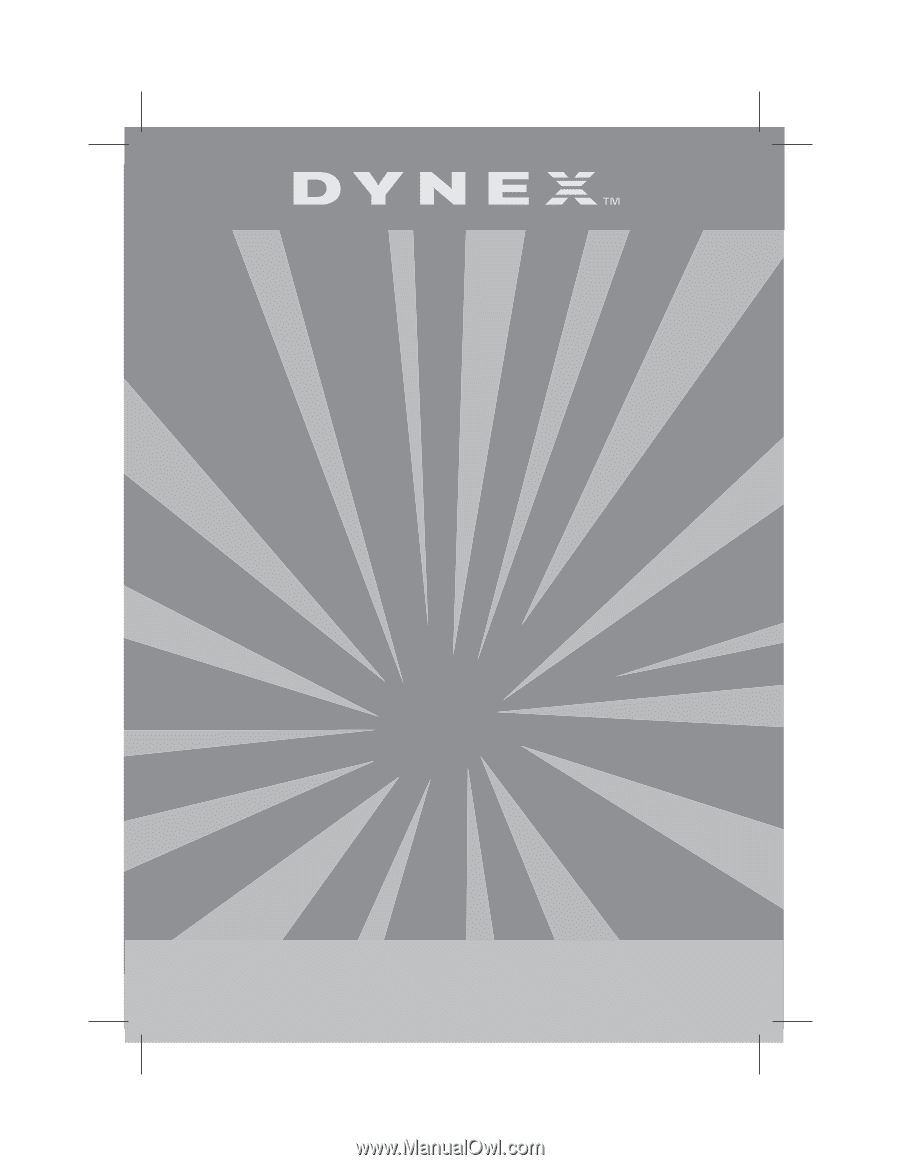
USER GUIDE
GUIDE DE L’UTILISATEUR • GUÍA DEL USUARIO
Internal All-In-One Card Reader
Lecteur de carte interne tout-en-un
Lector de Tarjetas Todo en Uno Interno
DX-CRD12